Muallif:
Frank Hunt
Yaratilish Sanasi:
16 Mart Oyi 2021
Yangilanish Sanasi:
1 Iyul 2024
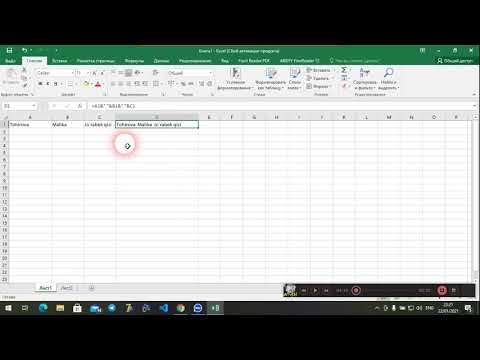
Tarkib
- Qadam bosish
- 1-dan 2-usul: Formatlash asboblar paneli bilan birlashtirish
- 2-dan 2-usul: Sichqoncha tugmasi bilan birlashtirish
- Maslahatlar
Microsoft Office-da Excel elektron jadval dasturi yordamida hujayralar guruhlarini yoki alohida hujayralarni yaratishingiz va o'zgartirishingiz mumkin. Ma'lumotlarni birlashtirish yoki elektron jadval ko'rinishini yaxshilash uchun siz birlashish deb ham ataladigan katakchalarni birlashtira olasiz. Microsoft Excel-da hujayralarni qanday birlashtirishni bilib oling.
Qadam bosish
1-dan 2-usul: Formatlash asboblar paneli bilan birlashtirish
 Excel hujjatini oching.
Excel hujjatini oching. Hujayralarga ma'lumotlarni kiriting.
Hujayralarga ma'lumotlarni kiriting.- Shuni yodda tutingki, katakchalarni birlashtirish ma'lumotlar yo'qotilishiga olib kelishi mumkin. Hujayralar birlashtirilganda faqat chap tomondagi yuqori katakchadagi ma'lumotlar saqlanib qoladi. Hujayraning bo'sh joyini birlashtirishni istasangiz, har bir katakka ma'lumot qo'ymang.
- Agar siz katakchalarni birlashtirmoqchi bo'lsangiz, lekin o'rtadagi katakchalardan birida ma'lumotlar mavjud bo'lsa, ularni "Tahrirlash" menyusi yordamida nusxa oling va chap tomondagi yuqori katakchaga joylashtiring.
 Kursoringiz bilan birlashtirmoqchi bo'lgan katakchalarni tanlang. Hujayralarni bitta satrda yoki ustunda tanlash yaxshidir, chunki shu bilan siz buyruq nima ekanligini yaxshiroq tushunasiz.
Kursoringiz bilan birlashtirmoqchi bo'lgan katakchalarni tanlang. Hujayralarni bitta satrda yoki ustunda tanlash yaxshidir, chunki shu bilan siz buyruq nima ekanligini yaxshiroq tushunasiz.  Birlashtirish uchun katakchani formatlang. Buyruq Excel versiyasiga bog'liq.
Birlashtirish uchun katakchani formatlang. Buyruq Excel versiyasiga bog'liq. - Excelning yangi versiyalarida lentaning "Uy" yorlig'ida "Birlashtirish" tugmasi mavjud. Variantlarning "Alignment" guruhini qidiring yoki qo'shimcha variantlarni ko'rish uchun o'ngdagi o'qni bosing.
- Excelning eski versiyalarida "Formatlash" menyusini bosing va ochiladigan menyuda "Birlashtirish" -ni tanlang.
 Birlashtirish imkoniyatlari ro'yxatidagi "Birlashtirish va markaz" bandini bosing. Bu hujayralarni birlashtiradi va ma'lumotlarni o'rtada joylashtiradi, ma'lumotlar taqdimoti biroz jozibali bo'ladi.
Birlashtirish imkoniyatlari ro'yxatidagi "Birlashtirish va markaz" bandini bosing. Bu hujayralarni birlashtiradi va ma'lumotlarni o'rtada joylashtiradi, ma'lumotlar taqdimoti biroz jozibali bo'ladi. - Ma'lumotlarni yuqori o'ng tomonga olib keladigan "Birlashtirish qatori" yoki "Hujayralarni birlashtirish" ni tanlashingiz mumkin.
2-dan 2-usul: Sichqoncha tugmasi bilan birlashtirish
 Excel hujjatingizni oching.
Excel hujjatingizni oching. Sichqoncha bilan birlashtirmoqchi bo'lgan katakchalarni tanlang.
Sichqoncha bilan birlashtirmoqchi bo'lgan katakchalarni tanlang. Sichqonchaning o'ng tugmachasini bosing. Yacheykalardagi ma'lumotlarni o'zgartirish uchun bir nechta variantlardan iborat menyu paydo bo'ladi.
Sichqonchaning o'ng tugmachasini bosing. Yacheykalardagi ma'lumotlarni o'zgartirish uchun bir nechta variantlardan iborat menyu paydo bo'ladi.  "Hujayra xususiyatlari" parametrini bosing.
"Hujayra xususiyatlari" parametrini bosing. Hujayra xususiyatlari dialog oynasida "Alignment" yorlig'ini tanlang.
Hujayra xususiyatlari dialog oynasida "Alignment" yorlig'ini tanlang. "Hujayralarni birlashtirish" katagiga belgi qo'ying. Bundan tashqari, birlashtirilgan katakchalardagi ma'lumotlarning vertikal va gorizontal yo'nalishini tanlashingiz mumkin.
"Hujayralarni birlashtirish" katagiga belgi qo'ying. Bundan tashqari, birlashtirilgan katakchalardagi ma'lumotlarning vertikal va gorizontal yo'nalishini tanlashingiz mumkin.
Maslahatlar
- Siz yana birlashtirilgan katakchalarni ajratishingiz mumkin. Oldindan birlashma orqali yaratgan katakchani tanlang. Uy yorlig'idagi, Format menyusidagi yoki Hujayra xususiyatlari guruhidagi Hizalama menyusiga qayting. "Hujayralarni ajratish" yoki "Hujayralarni ajratish" -ni tanlang. Shuningdek, "Hujayralarni birlashtirish" yonidagi katakchani olib tashlashingiz mumkin. Siz ilgari bog'lanmagan katakchalarni ajratolmaysiz.



